Android拖动条 图片看不了?点击切换HTTP 返回上层
SeekBar 是水平进度条 ProgressBar 的间接子类,相当于一个可以拖动的水平进度条。下面仍以一个简单的实例讲解 SeekBar 组件的使用方法。
在工程 WidgetDemo 的布局文件 main.xml 中添加一个名为“SeekBarDemo”的 Button,用以启动 SeekBarActivity。
在 main.xml 中添加代码如下:
单击 Button 并启动 SeekBarActivity 的代码如下:
同时在 AndroidManifest.xml 文件中声明该 Activity:
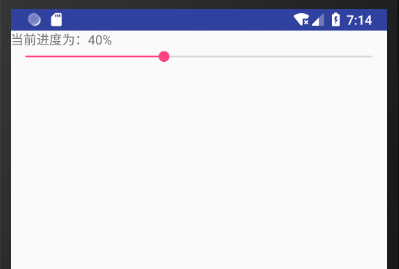
图 1 SeekBarActivity的运行效果
SeekBarActivity 使用的布局文件为 seekbar.xml,其内容如下:
该文件确定 SeekBar 对象的最大值为 100,宽度为手机屏幕的宽度。
SeekBarActivity.java 的代码如下:
SeekBar 的事件处理接口为 OnSeekBarChangeListener,该监听器提供对三种事件的监听,分别为当 SeekBar 的拖动条开始被拖动时、拖动条拖动停止时和拖动条的位置发生改变时。
SeekBarActivity 在拖动条开始被拖动和拖动停止时,会通过 Logcat 打印相关信息。
当拖动条位置发生改变时,将当前的数值显示到 TextView 中。
在工程 WidgetDemo 的布局文件 main.xml 中添加一个名为“SeekBarDemo”的 Button,用以启动 SeekBarActivity。
在 main.xml 中添加代码如下:
1 2 3 4 5 | <Button android:id="@+id/button8" android:layout_width="wrap_content" android:layout_height="wrap_content" android:text="SeekBarDemo" /> |
1 2 3 4 5 6 7 8 9 | Button seekbtn2 = (Button)this.findViewById(R.id.button8);seekbtn2.setOnClickListener(new View.OnClickListener(){ @Override public void onClick(View v){ Intent intent; intent = new Intent(MainActivity.this, SeekBarActivity.class); startActivity(intent); }}); |
<activity android:name=".SeekBarActivity"></activity>
SeekBarActivity 的运行效果如图 1 所示。图 1 SeekBarActivity的运行效果
SeekBarActivity 使用的布局文件为 seekbar.xml,其内容如下:
1 2 3 4 5 6 7 8 9 10 11 12 13 14 15 16 | <?xml version="1.0" encoding="utf-8"?><LinearLayout xmlns:android="http://schemas.android.com/apk/res/android" android:layout_width="match_parent" android:layout_height="match_parent" android:orientation="vertical"> <TextView android:id="@+id/textView1" android:layout_width="wrap_content" android:layout_height="wrap_content" android:text="TextView"/> <SeekBar android:id="@+id/seekBar1" android:layout_width="match_parent" android:layout_height="wrap_content" android:max="100"/></LinearLayout> |
SeekBarActivity.java 的代码如下:
1 2 3 4 5 6 7 8 9 10 11 12 13 14 15 16 17 18 19 20 21 22 23 24 25 26 27 28 29 30 31 32 33 34 35 36 37 38 39 40 | package introduction.android.widgetdemo;import android.app.Activity;import android.os.Bundle;import android.util.Log;import android.widget.SeekBar;import android.widget.TextView;public class SeekBarActivity extends Activity { private TextView textView; private SeekBar seekBar; @Override public void onCreate(Bundle savedlnstanceState) { super.onCreate(savedlnstanceState); setContentView(R.layout.seekbar); textView = (TextView) findViewById(R.id.textView1); seekBar = (SeekBar) findViewById(R.id.seekBar1); /* 设置SeekBar 监听setOnSeekBarChangeListener */ seekBar.setOnSeekBarChangeListener(new SeekBar.OnSeekBarChangeListener() { /*拖动条停止拖动时调用 */ @Override public void onStopTrackingTouch(SeekBar seekBar) { Log.i("SeekBarActivity", "拖动停止"); } /*拖动条开始拖动时调用*/ @Override public void onStartTrackingTouch(SeekBar seekBar) { Log.i("SeekBarActivity", "开始拖动"); } /* 拖动条进度改变时调用*/ @Override public void onProgressChanged(SeekBar seekBar, int progress, boolean fromUser) { textView.setText("当前进度为:" + progress + "%"); } }); }} |
SeekBarActivity 在拖动条开始被拖动和拖动停止时,会通过 Logcat 打印相关信息。
当拖动条位置发生改变时,将当前的数值显示到 TextView 中。
